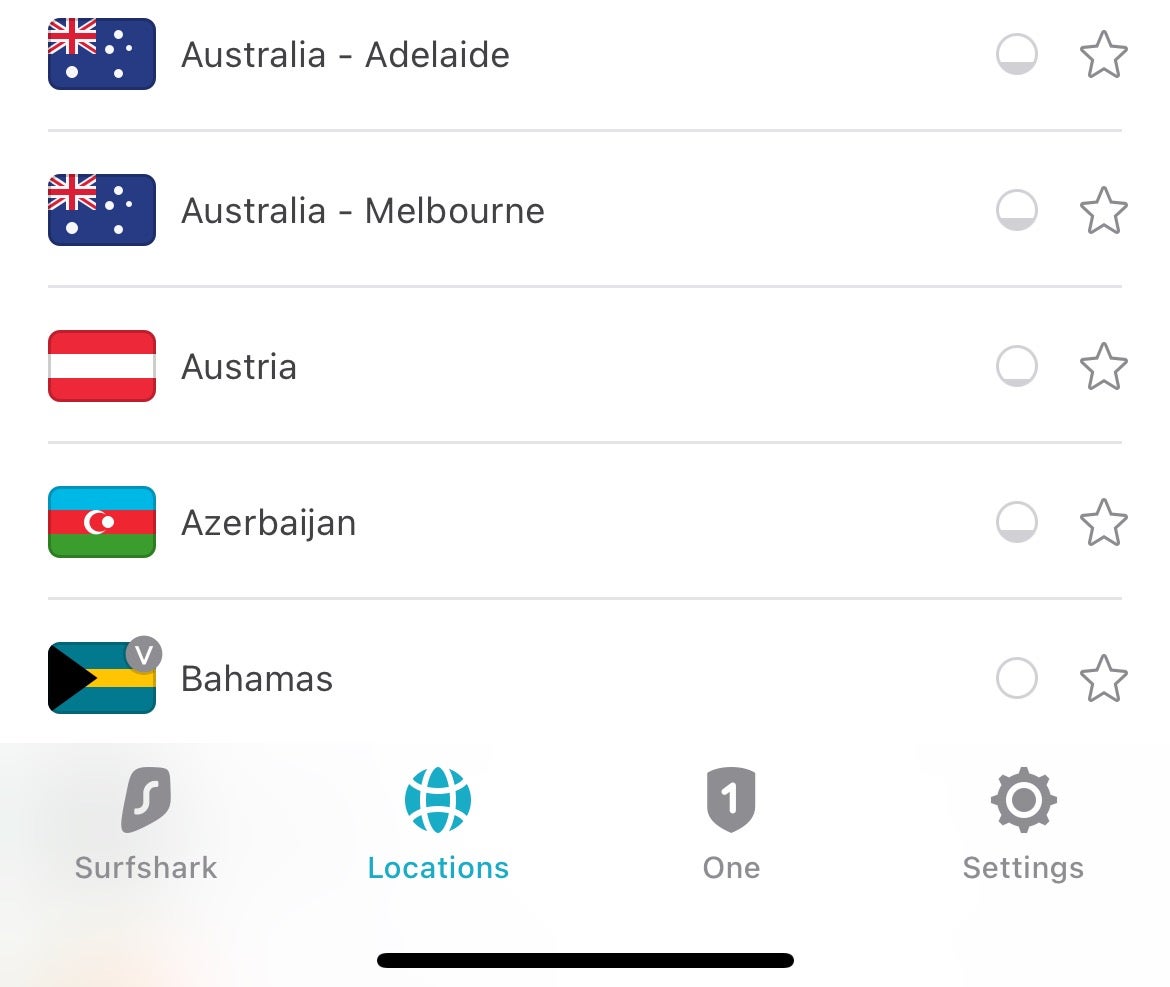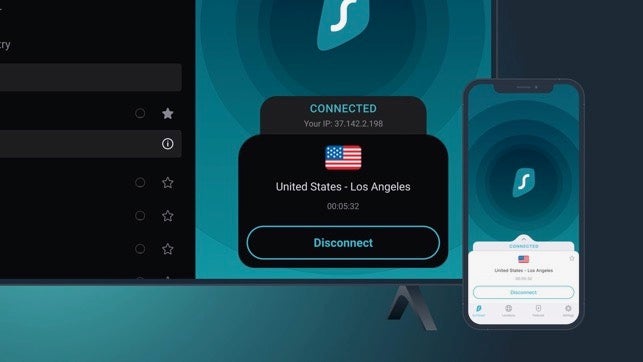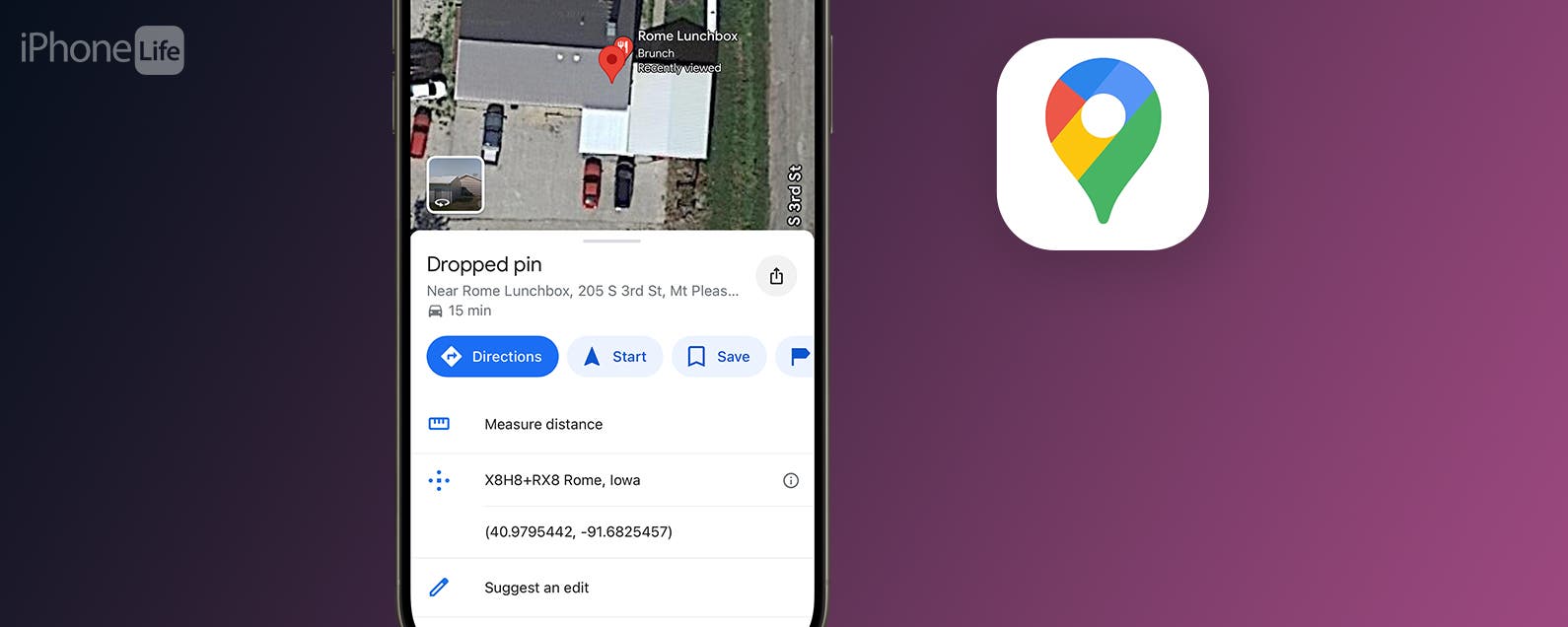Die Verwendung eines virtuellen privaten Netzwerks oder VPN auf Ihrem iPhone ist eine nützliche Möglichkeit, Ihre Privatsphäre online zu schützen, und kann Ihnen helfen, auf blockierte Websites in bestimmten weniger als offenen Gebieten zuzugreifen.
Aus diesem Grund empfehlen wir jedem Webbenutzer oder Telefonbesitzer, einen auf seinem Mobilteil zu installieren. So fügen Sie einem iPhone in sechs einfachen Schritten ein VPN hinzu.
HINWEIS: Wir haben Surfshark für diesen Leitfaden verwendet, da es unsere aktuelle Wahl für das beste VPN ist. Es sind jedoch andere ähnlich solide (ganz zu schweigen von billigeren) VPN-Diensten verfügbar, und die Methode zu ihrer Verwendung ist ähnlich.
Was wir verwendet haben
- Wir haben das iPhone 13 Pro verwendet, aber diese Methoden funktionieren auf jedem iPhone.
- Wir haben die Surfshark VPN-App verwendet, da sie unsere Wahl für das beste VPN ist und eine kostenlose Testversion hat.
Die Kurzfassung
- Öffnen Sie den App-Store
- Laden Sie Surfshark-VPN herunter
- Benutzerkonto anlegen
- Wählen Sie Ihren Plan
- Verbinden und zulassen
- Wählen Sie Ihre Region
-
Schritt
1Öffnen Sie den App-Store
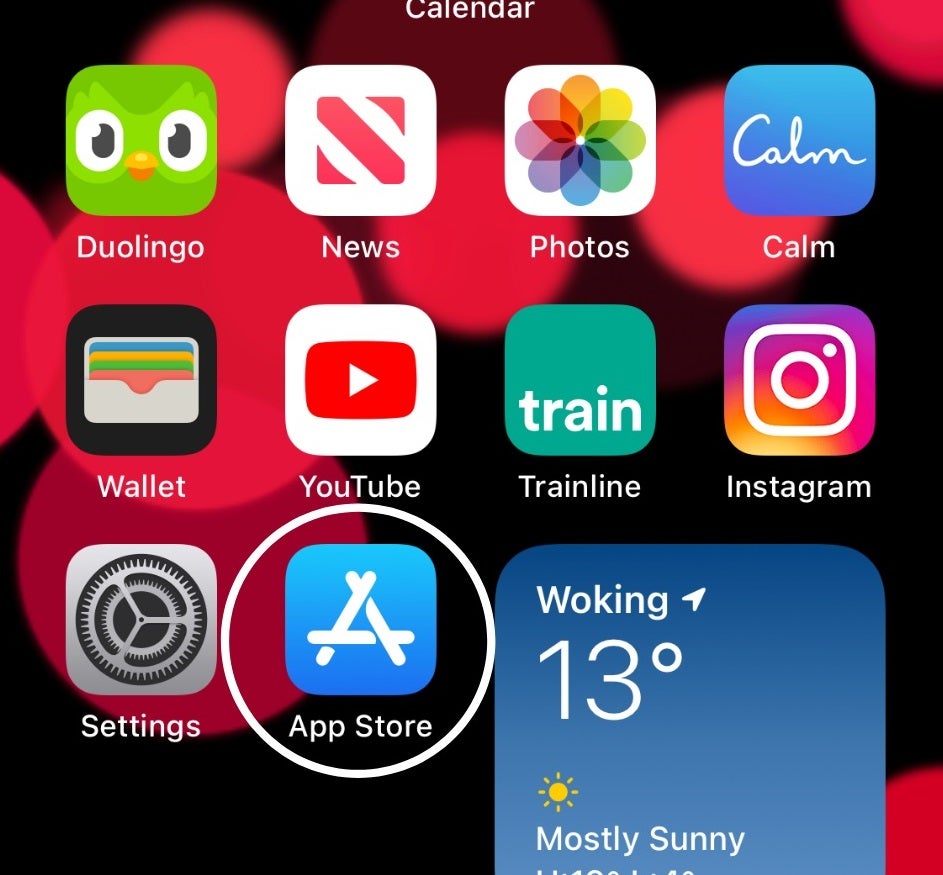
Die genaue Position des App Store hängt davon ab, wie Sie Ihren Startbildschirm eingerichtet haben, aber das Symbol sieht aus wie das im obigen Screenshot eingekreiste.
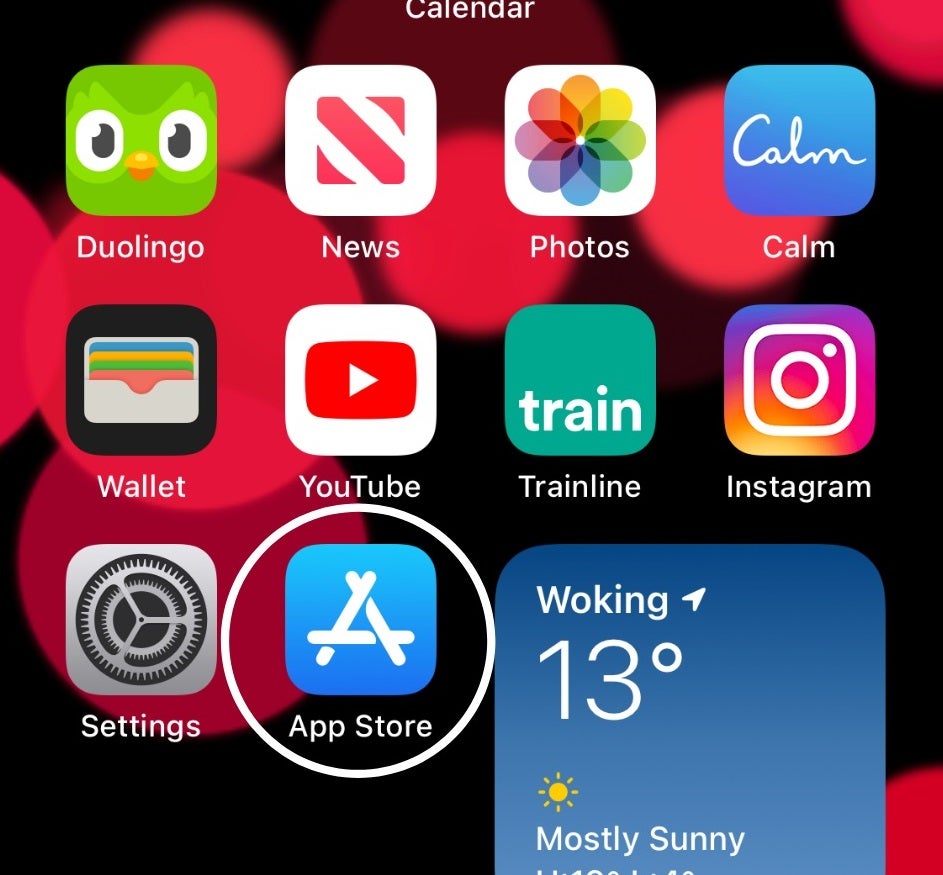
-
Schritt
2Laden Sie Surfshark-VPN herunter
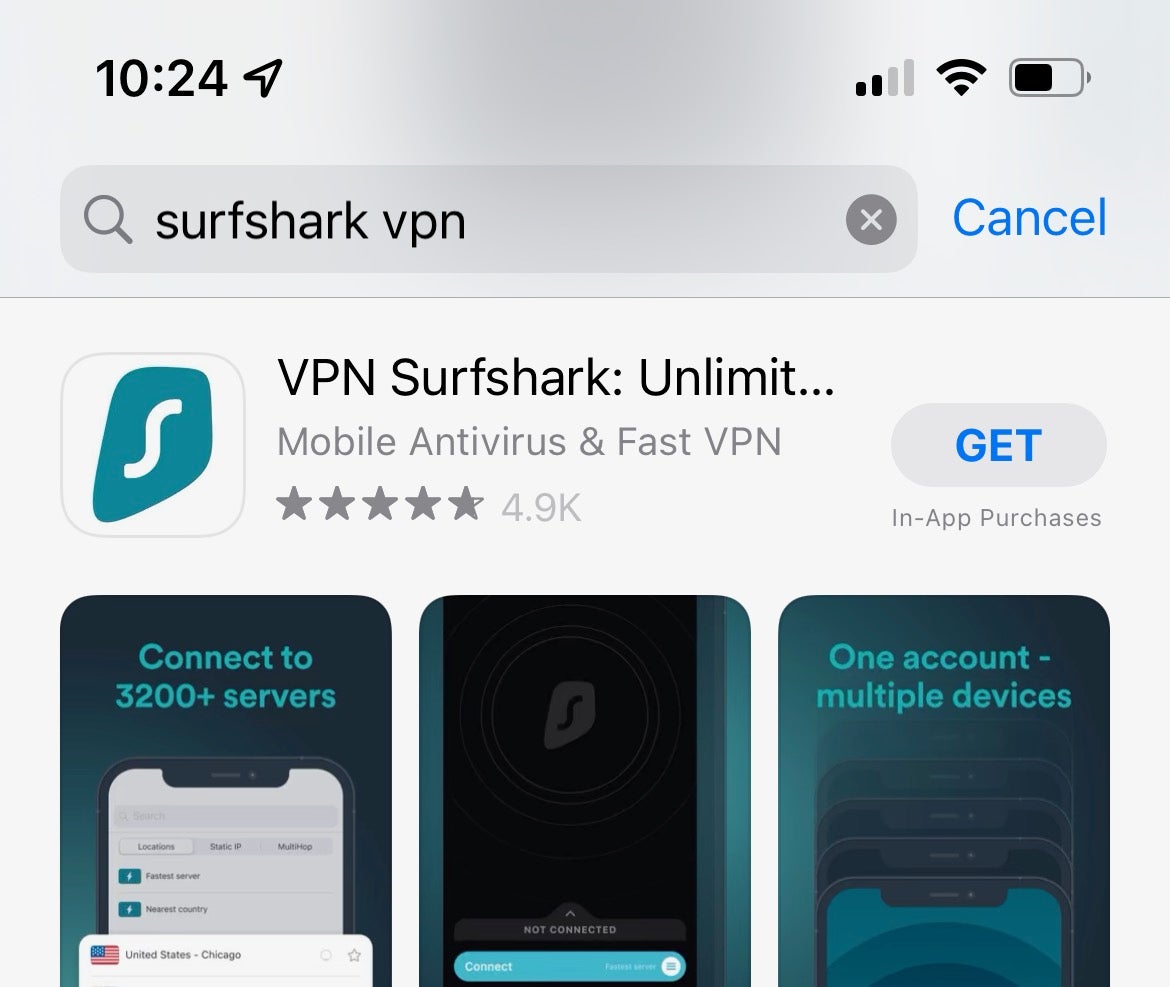
Laden Sie die Surfshark-App herunter aus dem App Store, und öffnen Sie dann die App. Tippen Sie auf OK, damit es Geräte in Ihrem lokalen Netzwerk finden und sich mit ihnen verbinden kann.
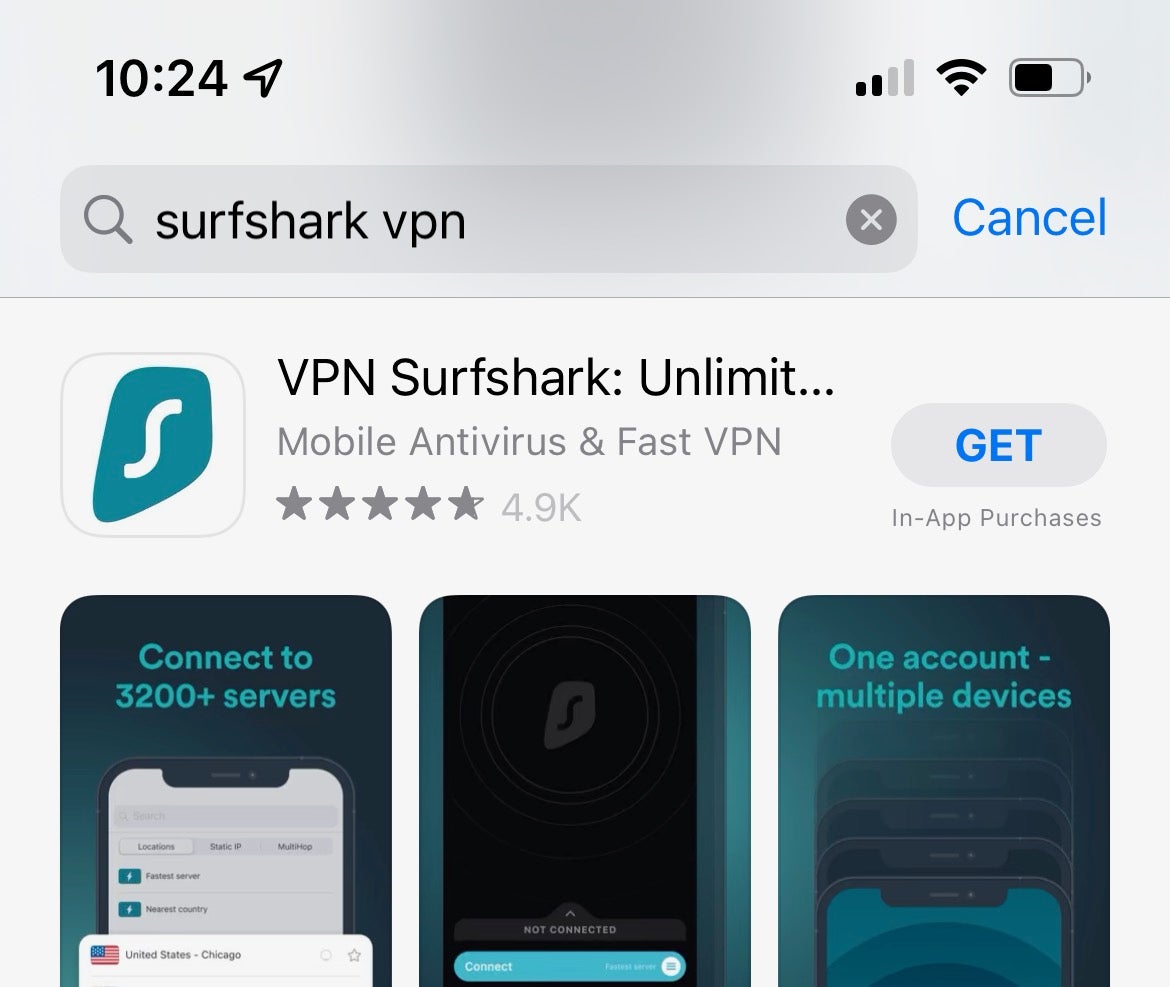
-
Schritt
3Benutzerkonto anlegen
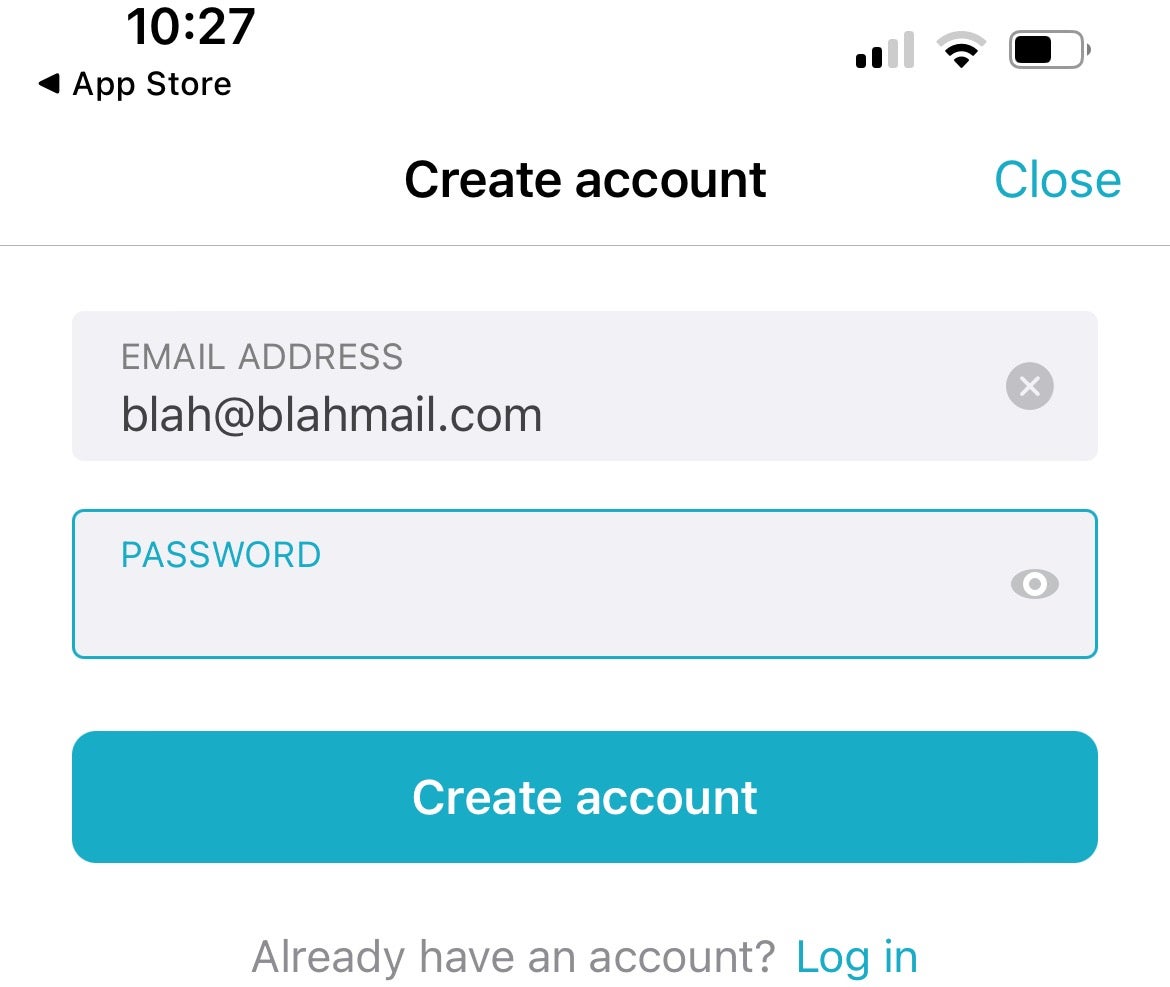
Tippen Sie auf die Schaltfläche Konto erstellen, geben Sie Ihre E-Mail-Adresse ein und erstellen Sie ein 8-stelliges Passwort.
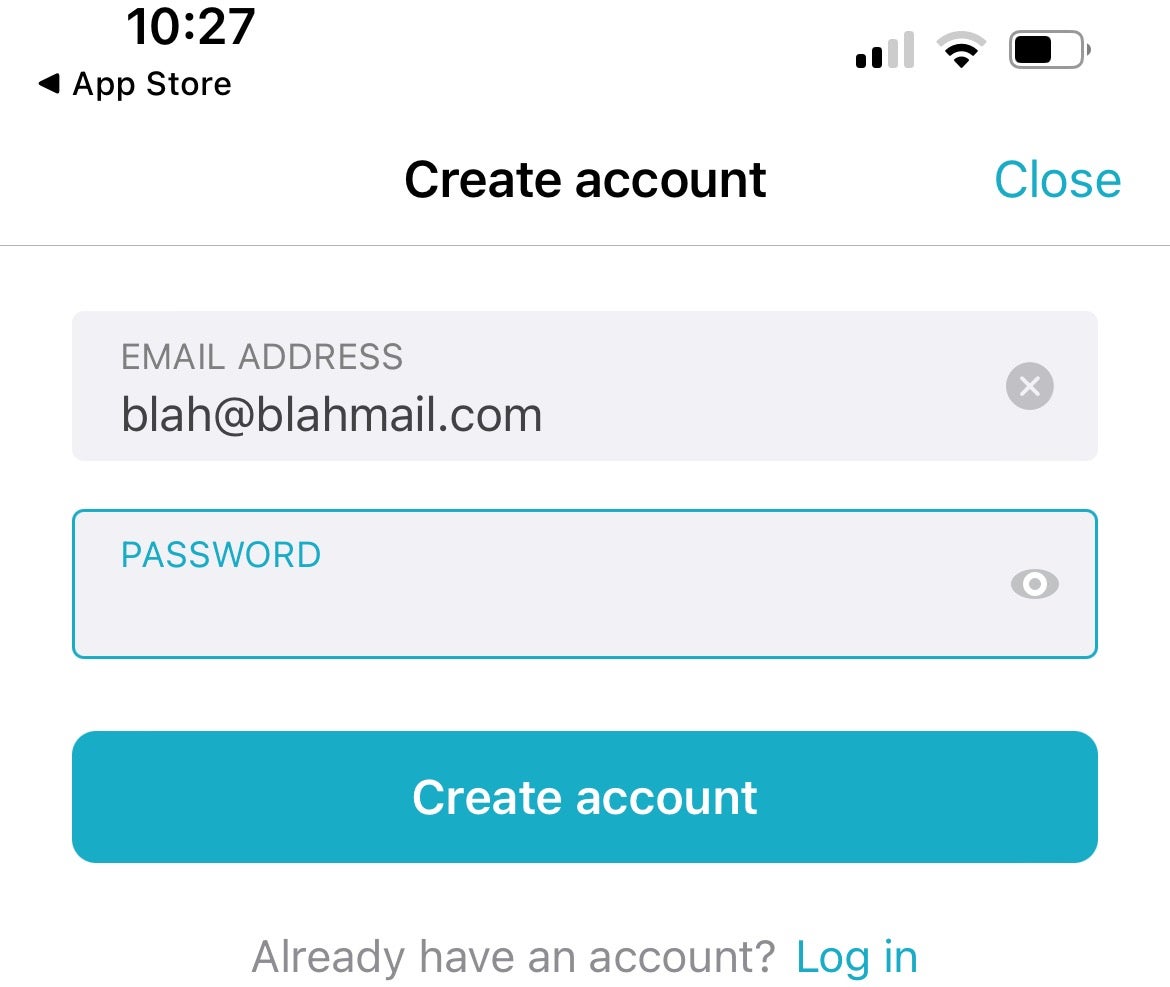
-
Schritt
4Wählen Sie Ihren Plan
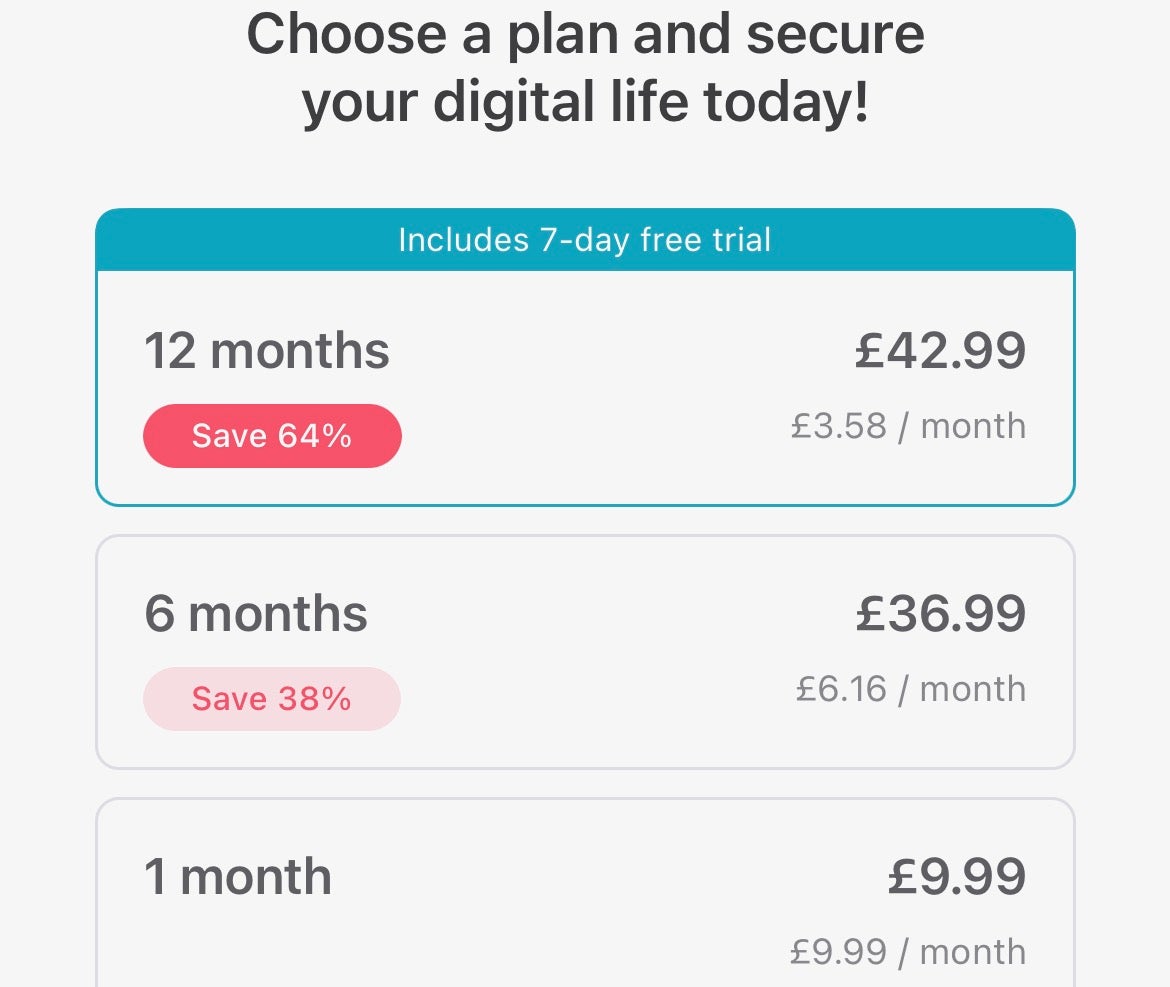
Wählen Sie den gewünschten Zahlungsplan aus. Der 12-Monats-Plan hat eine kostenlose Testversion und ist bei weitem das beste Preis-Leistungs-Verhältnis, aber es ist möglich, monatlich zu bezahlen. Klicken Sie auf Abonnieren und authentifizieren Sie Ihre Karte.
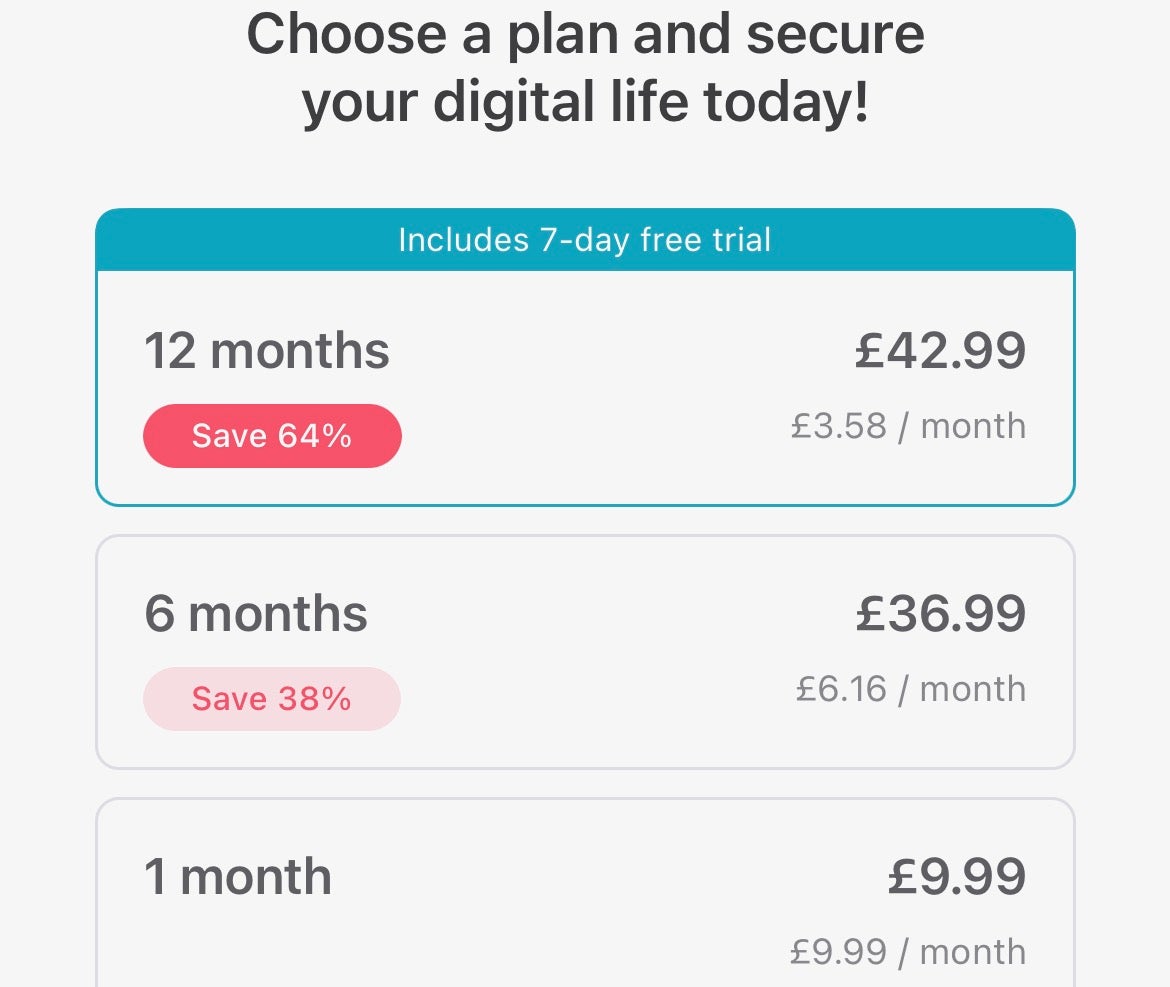
-
Schritt
5Verbinden und zulassen
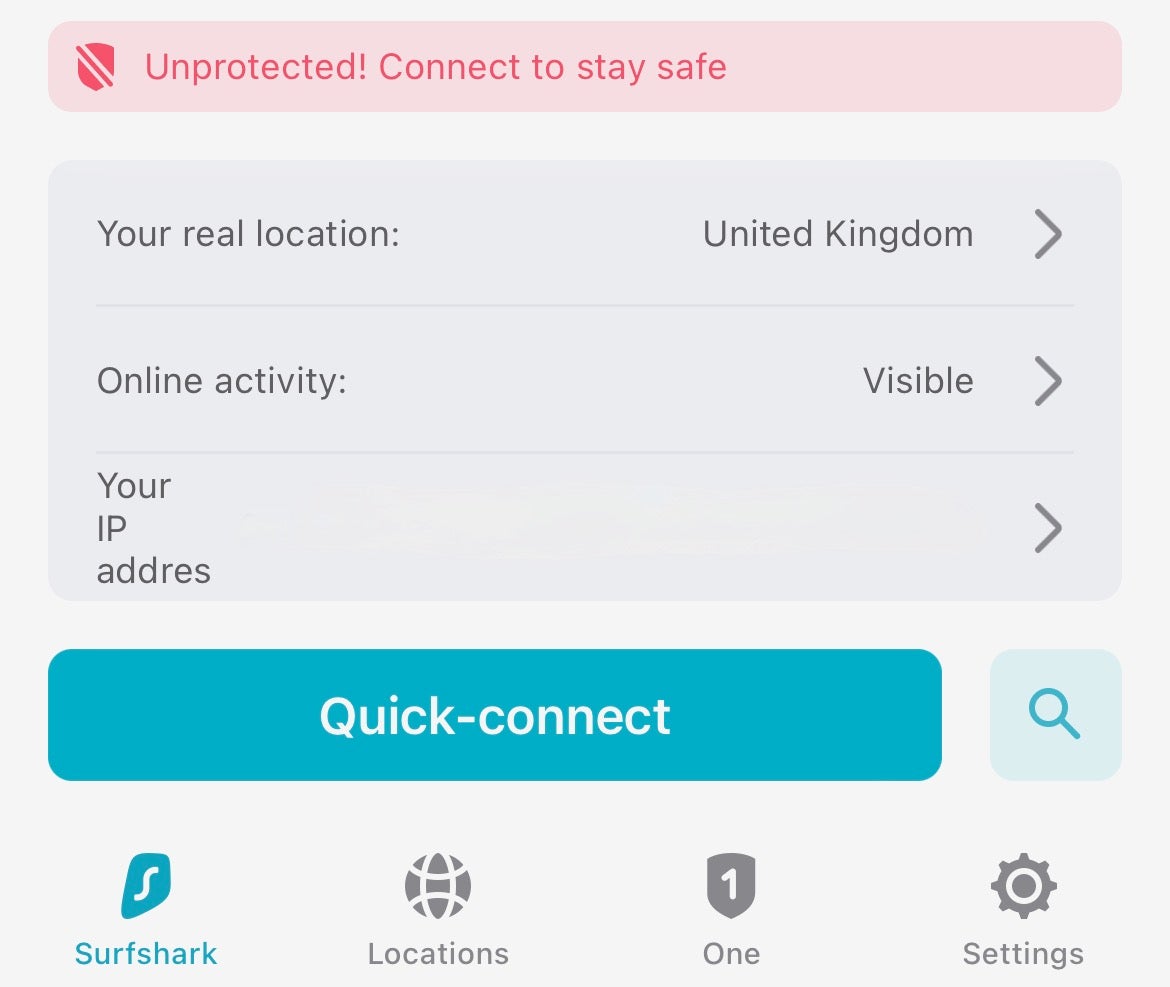
Tippen Sie auf Schnellverbindung und dann auf Weiter. Drücken Sie nun Zulassen, damit Surfshark Ihrem iPhone eine VPN-Konfiguration hinzufügen kann. Geben Sie Ihren iPhone-Passcode ein, wenn Sie dazu aufgefordert werden.
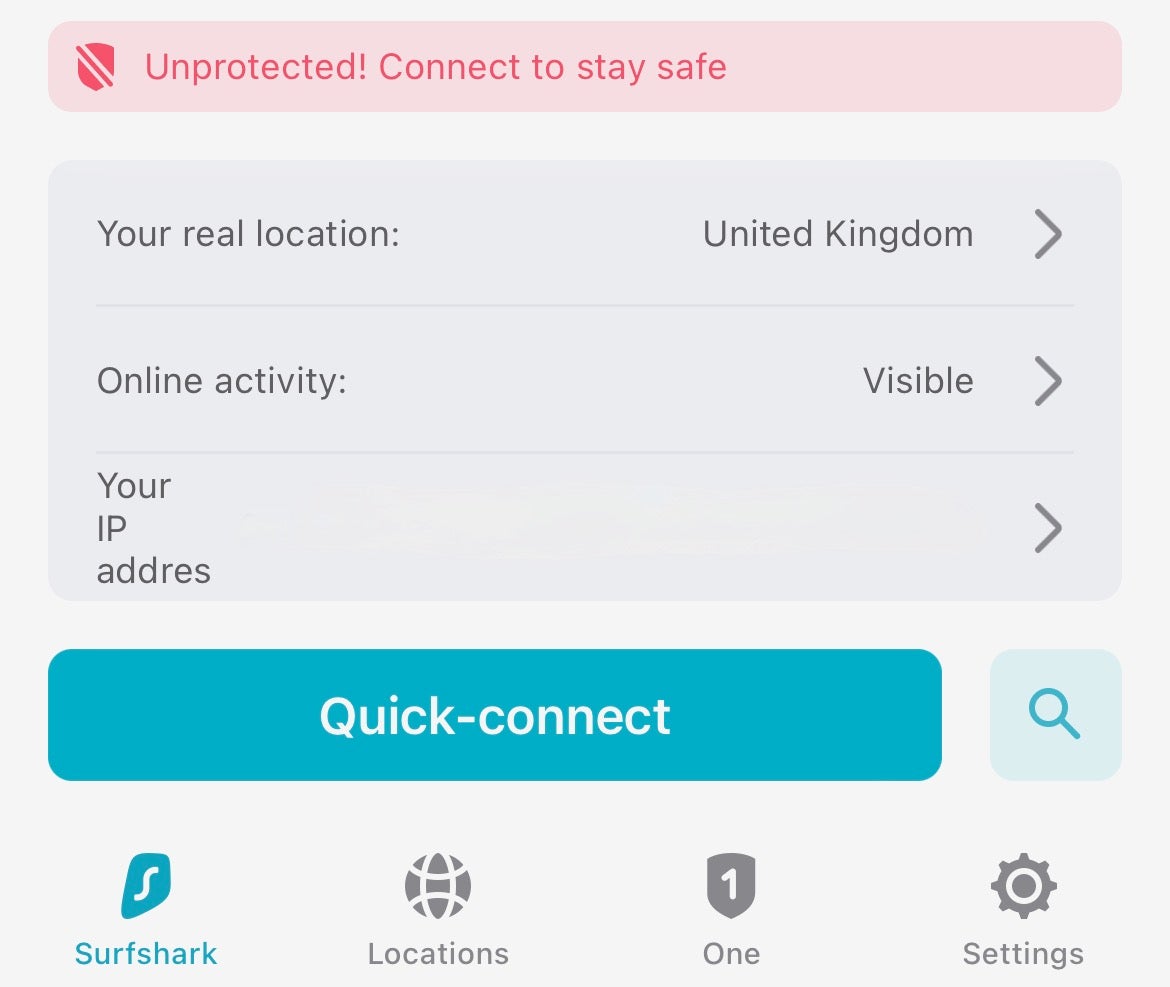
-
Schritt
6Wählen Sie Ihre Region
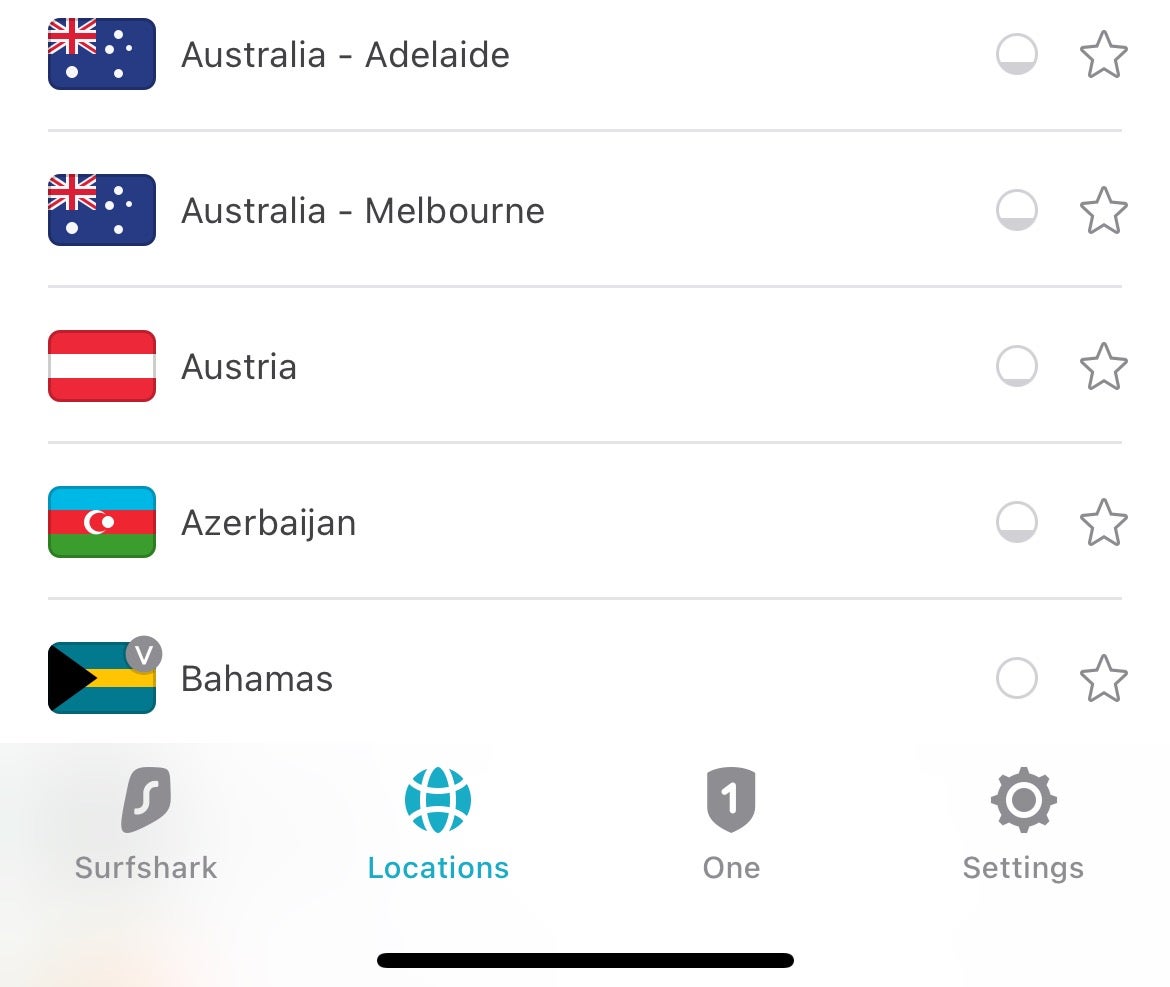
Sie sind jetzt über ein VPN verbunden, was bedeutet, dass Ihre Online-Aktivität verschlüsselt und Ihr Standort verborgen ist. Wenn es für Streaming-Zugriffszwecke so aussehen soll, als befänden Sie sich in einem bestimmten Land, gehen Sie zurück zu Surfshark, klicken Sie unten auf die Registerkarte „Standorte“ und wählen Sie den gewünschten Standort aus.